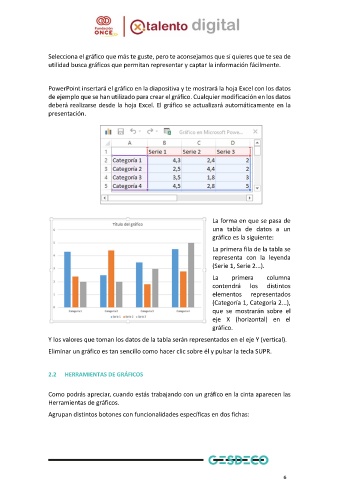Page 8 - Módulo 3 POWERPOINT AVANZADO
P. 8
Selecciona el gráfico que más te guste, pero te aconsejamos que si quieres que te sea de
utilidad busca gráficos que permitan representar y captar la información fácilmente.
PowerPoint insertará el gráfico en la diapositiva y te mostrará la hoja Excel con los datos
de ejemplo que se han utilizado para crear el gráfico. Cualquier modificación en los datos
deberá realizarse desde la hoja Excel. El gráfico se actualizará automáticamente en la
presentación.
La forma en que se pasa de
una tabla de datos a un
gráfico es la siguiente:
La primera fila de la tabla se
representa con la leyenda
(Serie 1, Serie 2...).
La primera columna
contendrá los distintos
elementos representados
(Categoría 1, Categoría 2...),
que se mostrarán sobre el
eje X (horizontal) en el
gráfico.
Y los valores que toman los datos de la tabla serán representados en el eje Y (vertical).
Eliminar un gráfico es tan sencillo como hacer clic sobre él y pulsar la tecla SUPR.
2.2 HERRAMIENTAS DE GRÁFICOS
Como podrás apreciar, cuando estás trabajando con un gráfico en la cinta aparecen las
Herramientas de gráficos.
Agrupan distintos botones con funcionalidades específicas en dos fichas:
6